2022年末にGoogleからリリースされたAndroidの新アプリ「読み上げモード」。
その名の通り、スマートフォンの画面上に表示したページを“読み上げ”てくれるアプリです。2022年12月1日にGoogleの公式ブログ上で発表されたAndroidの新機能であり、目の不自由な人に向けて提供されています。
本記事ではこの「読み上げモード」の導入手順と、基本的な使い方を紹介します。
目次
アプリ「読み上げモード」の導入手順
Googleからリリースされたアプリ「読み上げモード」は、Android端末向けのアプリとしてGoogle Playで配信されています。対象はAndroid 9 以降となります。まずは他のアプリと同様にインストールしましょう。
1. Google Playからアプリをインストール
Google Playにアクセスし、「読み上げモード」のアプリをインストールします。
2. アプリを開く
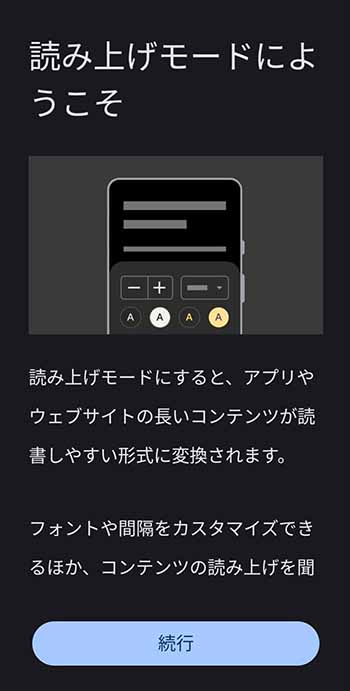
インストールしたアプリを起動し、説明を読み進めていきます。
3. ショートカットの設定を行う
画面に表示された手順のとおりに設定を行います。まずは【設定】に移動。
4. ショートカットをONにする
ユーザー補助の設定画面で「読み上げモード」をタップし、ONにします。
5. 画面右にアイコンが表示されたら設定完了
画面の右側に半透明のアイコンが表示されたら、アプリの導入は完了です。
「読み上げモード」の使い方
「読み上げモード」では、画面を読みやすくカスタマイズすることが可能。表示された画面上のコントラスト、文字のサイズ、フォントの種類などを調整することができます。
また、音声による読み上げ機能も搭載。先ほどの設定によって表示されるようになったアイコンをタップすれば、いつでもすぐに利用できます。現在は英語・フランス語・イタリア語・スペイン語にしか対応していませんが、その他の言語も今後追加予定となっています。
ではここからは、実際にどのような使い方ができるのかを見ていきましょう。英語版Wikipediaのページを例として表示しています。
機能1「テキストサイズの変更」
読み上げモードの画面で右下の「TT」アイコンをタップすると、文字の大きさを変更できます。
機能2「フォント・行間・背景色などの変更」
左下の歯車アイコンをタップすると、さらに詳細なカスタマイズが可能。テキストサイズに加えて、フォントの種類・行間・背景色などを変更できます。
機能3「音声による読み上げ」
画面下の再生マークをタップすると、表示されているテキストを音声で読み上げてくれます。再生中に左右の矢印マークを選択すれば、段落の移動も可能。
また、歯車アイコンの「音声」のタブから、読み上げの「速度」と「音声」を調整することもできます。
まとめ
以上、Googleの「読み上げモード」の導入方法と使い方でした。
2023年2月の現時点では、残念ながら日本語には対応していません。ですが、アプリ自体は日本語でも提供されていることから、いずれは日本語の読み上げにも対応すると考えられます。本記事を読んで気になった方は、試しに使ってみてはいかがでしょうか。
スマホの利用にも「ビッグローブ光」の光回線がオススメ!
スマホの通信量が足らずに、ギガ不足になっていませんか?
自宅でスマホを利用するときには、Wi-Fiで通信することで
スマホの通信量を節約することができます。
ご自宅でのWi-Fi環境導入には
IPv6接続(IPoE方式)*1で最大10Gbps*2の「ビッグローブ光」がオススメです。
工事費実質無料、おトクな特典もご用意しています。
*1 IPv6に対応していないサービス/サイトはIPv4接続となります。
*2 最大通信速度は光回線タイプによって異なります。最大通信速度はお客さまのご利用機器、宅内配線、回線の混雑状況などにより低下します。